¿Cómo puedo activar Windows Server 2022?
Accede a la sección de tu cuenta en nuestra página web. Pasa el cursor sobre Perfil (sin hacer clic) y se desplegará un menú. Elige Claves de Producto.
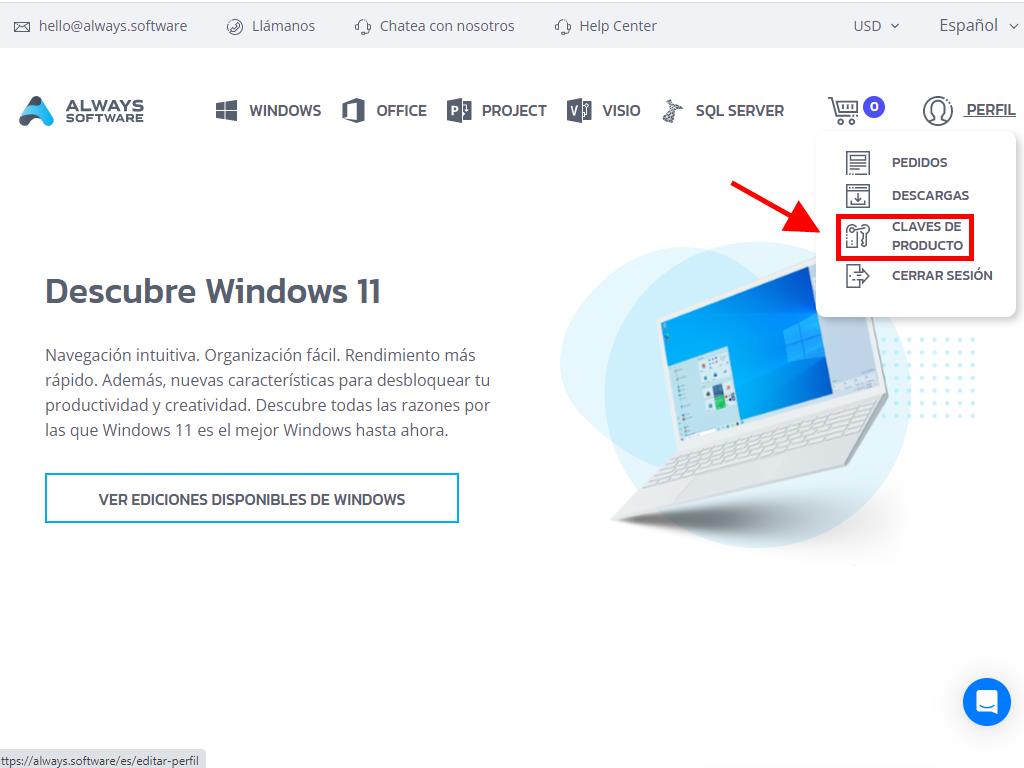
Aquí encontrarás la clave de producto para activar Windows Server 2022.
Si estás activando un Windows Server ya instalado, verifica que no esté en periodo de evaluación y sigue estos pasos:
Nota: Recomendamos instalar todas las actualizaciones antes de la activación.
- Tras instalar todas las actualizaciones de Windows Server, haz clic en el botón Inicio y selecciona Configuración.
- A continuación, haz clic en Actualización y seguridad.
- Luego selecciona Activación.
- Después, selecciona Cambiar clave de producto.
- Introduce la clave de producto y haz clic en Siguiente.
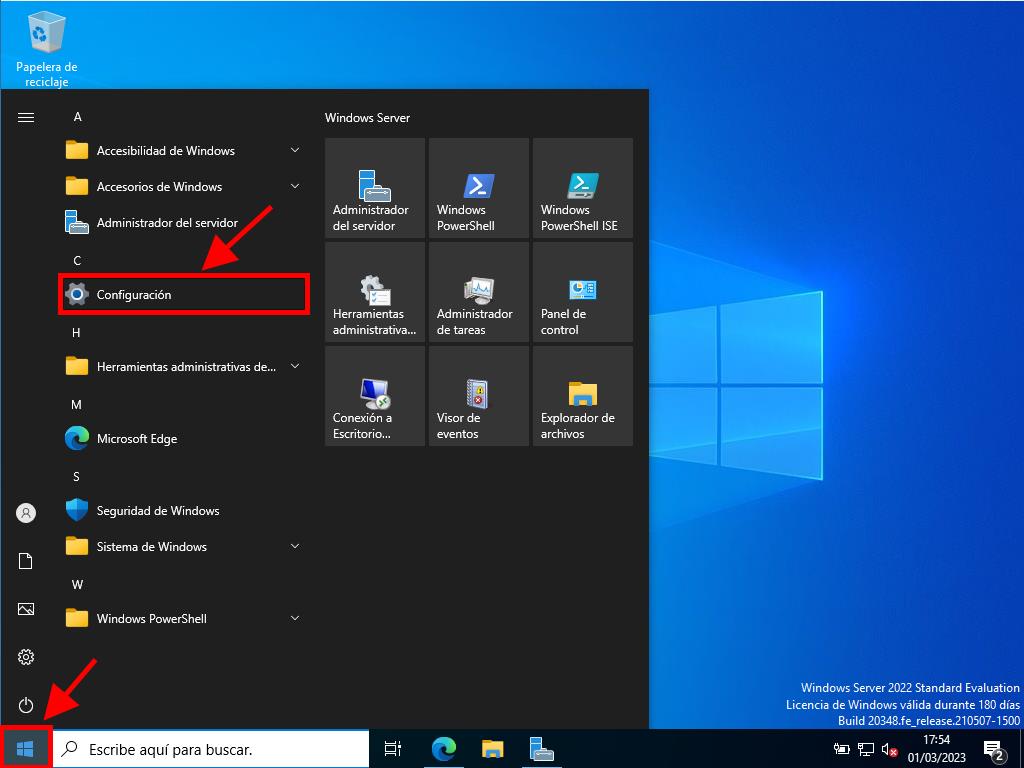
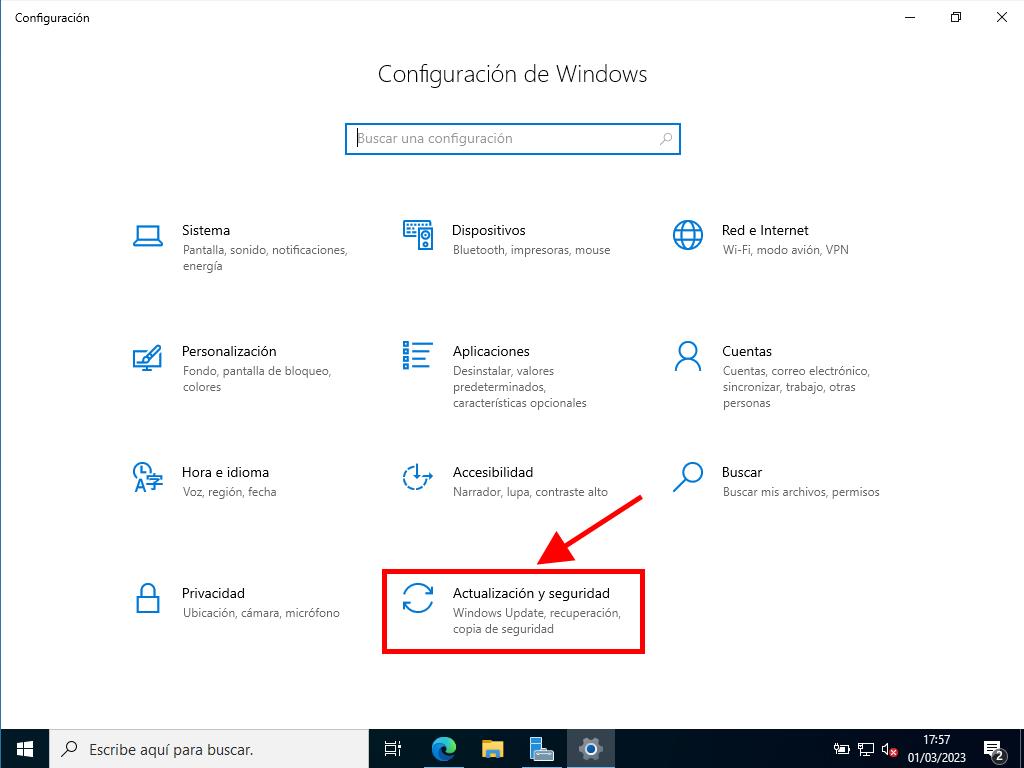
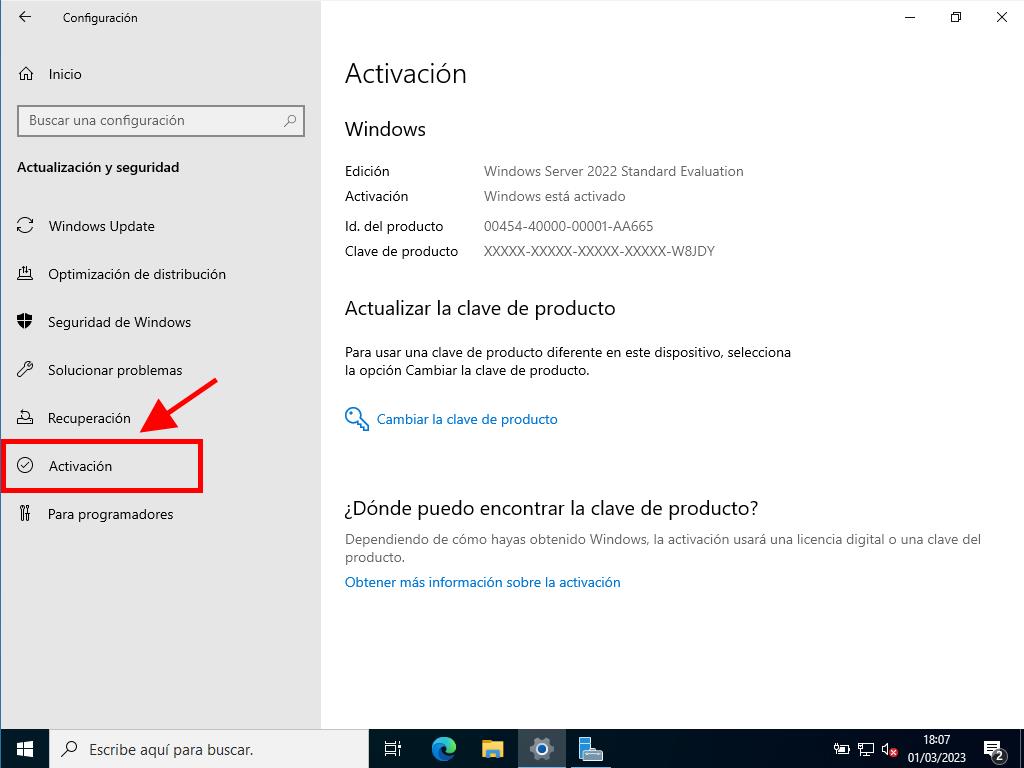
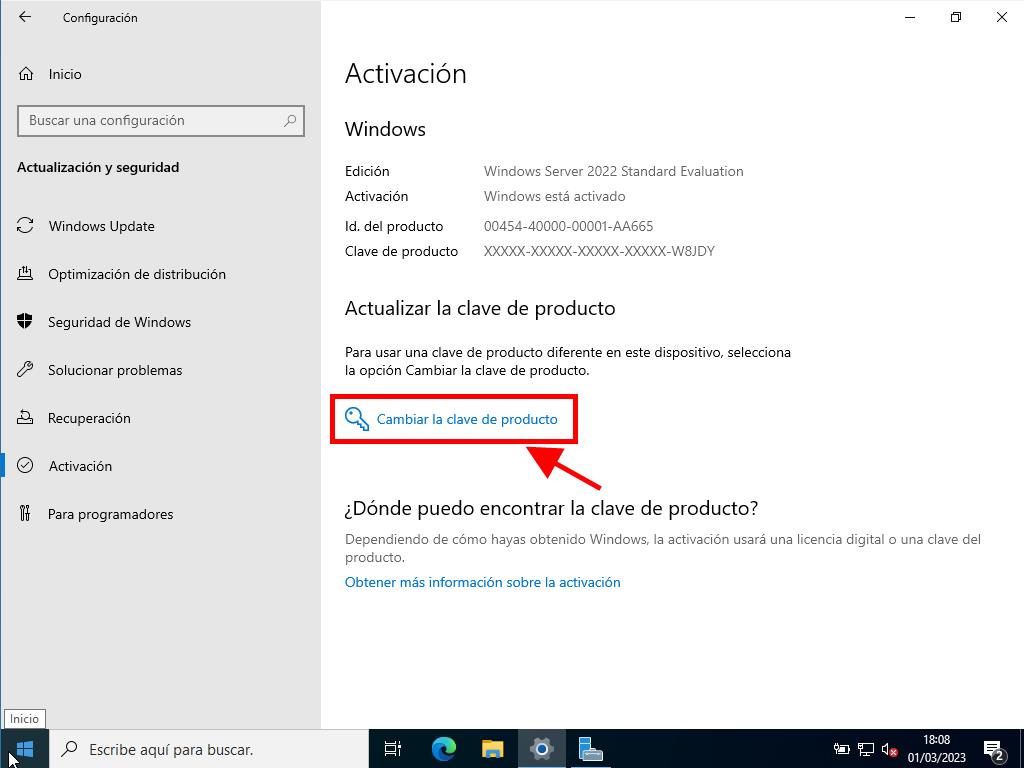
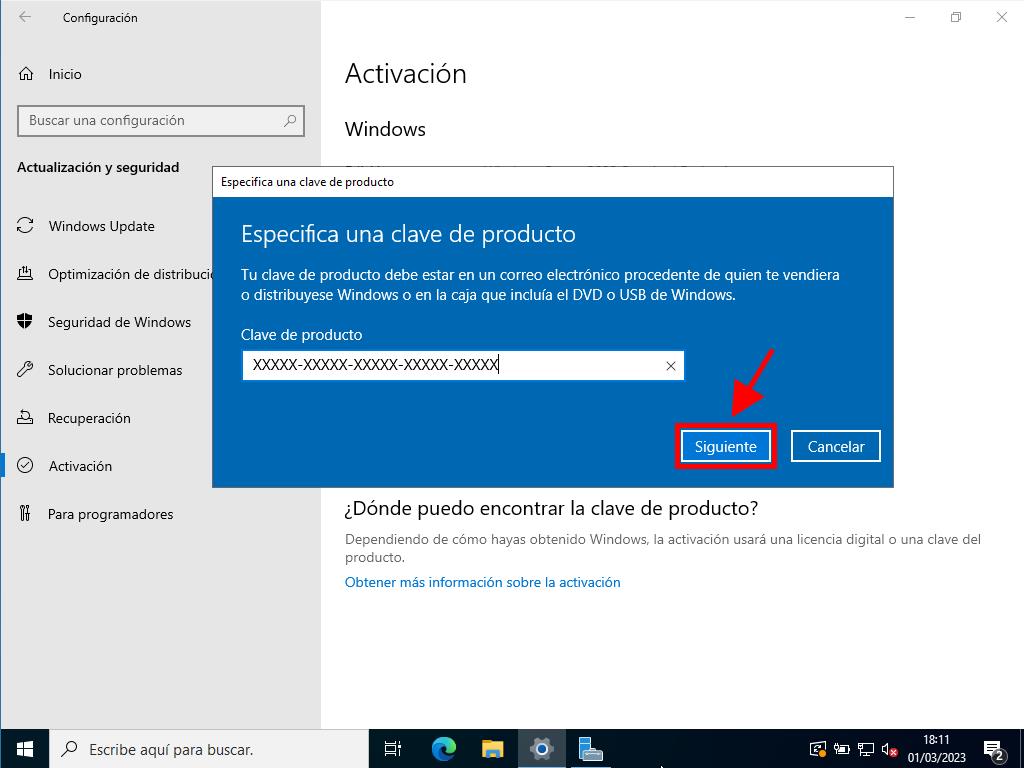
Nota: Si tras ingresar tu clave de producto recibes el mensaje La clave de producto que ingresaste no funcionó. Verifica la clave de producto e inténtalo nuevamente, o prueba con una diferente, es posible que tu sistema sea una edición de evaluación o que el sistema operativo esté en un canal de activación diferente al de la licencia. Contacta a uno de nuestros agentes para identificar el error y solucionarlo. Para atención personalizada, haz clic aquí.
Si tu sistema está en edición de evaluación, sigue estos pasos:
Nota: El servidor debe tener todas las actualizaciones instaladas para evitar errores en la activación.
- En el cuadro de búsqueda de la barra de tareas, escribe CMD. Aparecerá el Símbolo del sistema. Haz clic derecho y selecciona Ejecutar como administrador.
- En la ventana, escribe el siguiente comando: dism /online /set-edition:serverstandard /productkey:XXXXX-XXXXX-XXXXX-XXXXX-XXXXX /accepteula. Reemplaza las X por tu clave de producto y presiona Enter.
- Al finalizar el proceso, reinicia el servidor.
- Tras reiniciar, tu Windows Server 2022 estará activado y listo para usar. Puedes comprobarlo en la esquina inferior derecha donde ya no aparecerá la marca de Windows Server Standard Evaluation.
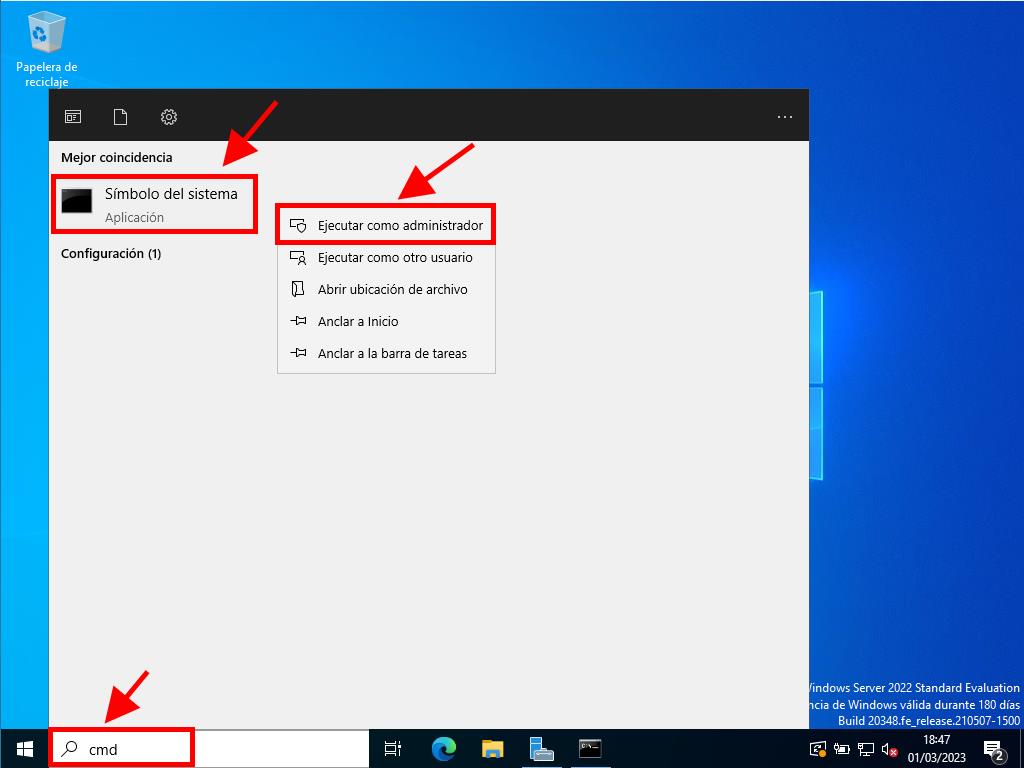
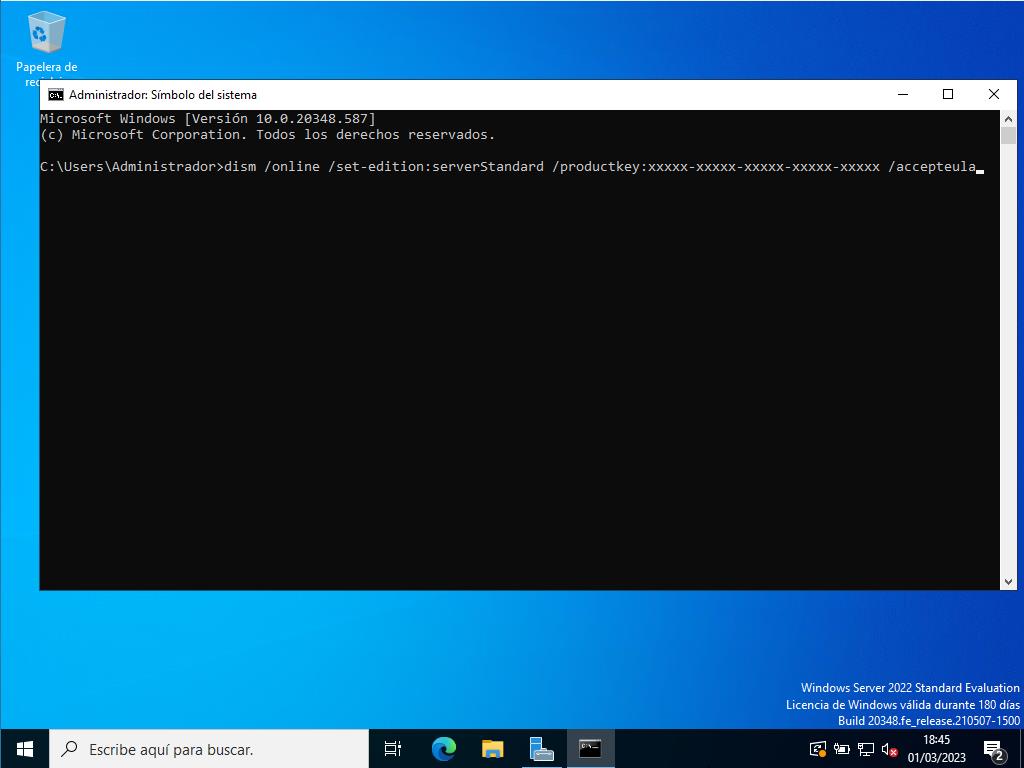
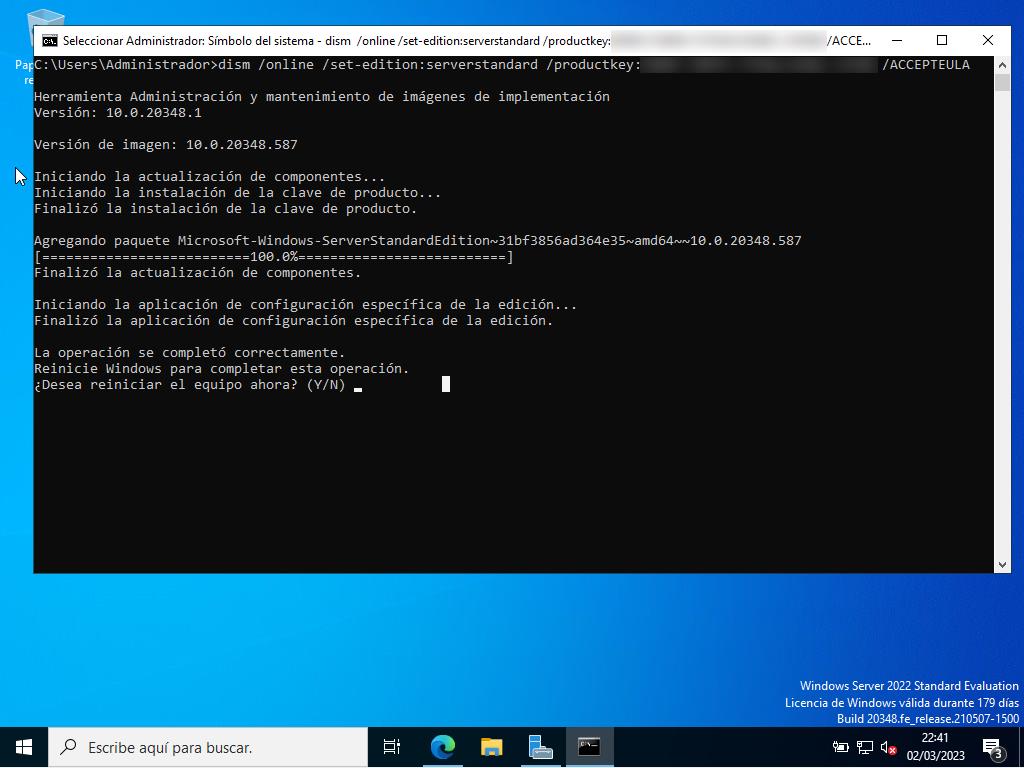
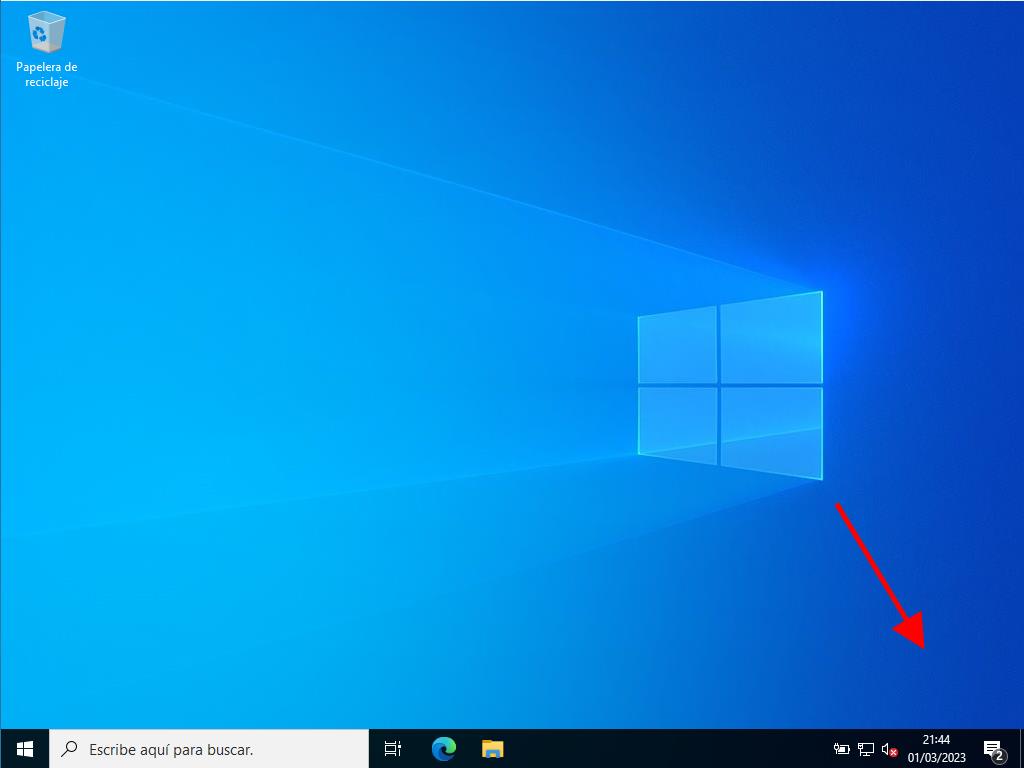
 Iniciar sesión / Registrarse
Iniciar sesión / Registrarse Pedidos
Pedidos Claves de producto
Claves de producto Descargas
Descargas

 Ir a United States of America - English (USD)
Ir a United States of America - English (USD)